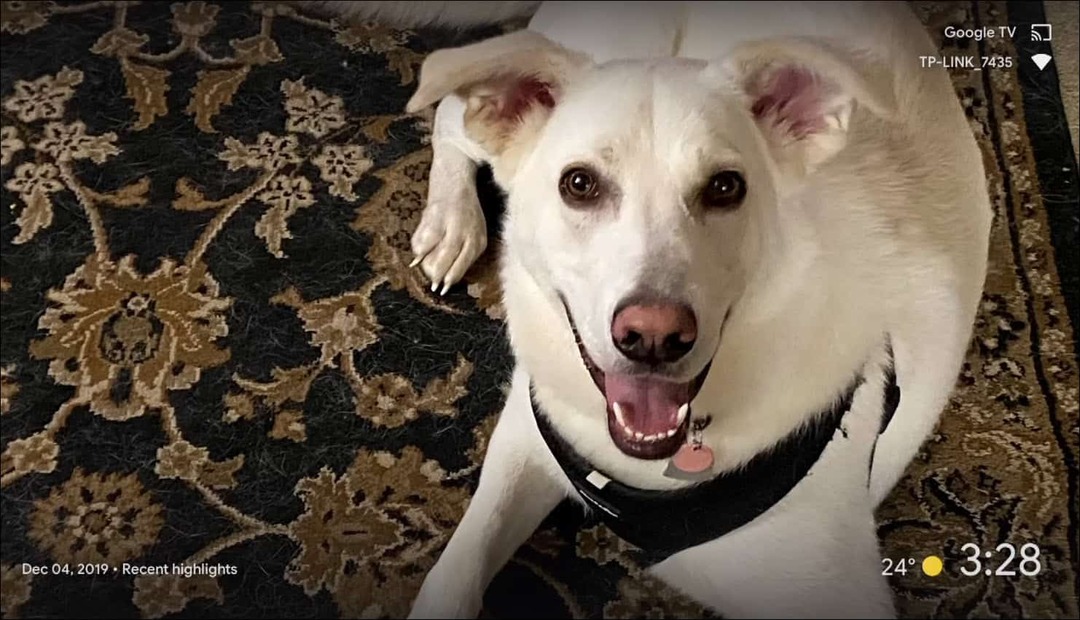כיצד להחזיר את תפריט ההקשר של Windows 10 ל- Windows 11
מיקרוסופט חלונות 11 גיבור / / October 07, 2021

עודכן לאחרונה ב

ל- Windows 11 יש תפריט הקשר פשוט ופשוט יותר אך הגעה לתפריט הקלאסי דורשת קליק נוסף. כך תוכל להפוך את התפריט הישן לברירת המחדל שוב.
מיקרוסופט משלחת ל- Windows 11 תפריט הקשר פשוט עם לחיצה ימנית פשוטה, מה שמקל על הניווט של משתמש הקצה. עם זאת, ייתכן שתעדיף את התפריט הקלאסי שהורגלת אליו עם Windows 10 (ומוקדם יותר).
להלן מבט כיצד תוכל לשחזר את תפריט ההקשר של Windows 10 ב- Windows 11 Home או Pro.
החזר את תפריט ההקשר הישן ל- Windows 11
להלן דוגמה לתפריט ההקשר החדש ב- Windows 11. אתה עדיין יכול לקבל את התפריט הקלאסי שאתה מחפש, אך עליך ללחוץ על "הצג אפשרויות נוספות" או להשתמש ב קיצור מקשיםShift+F10.
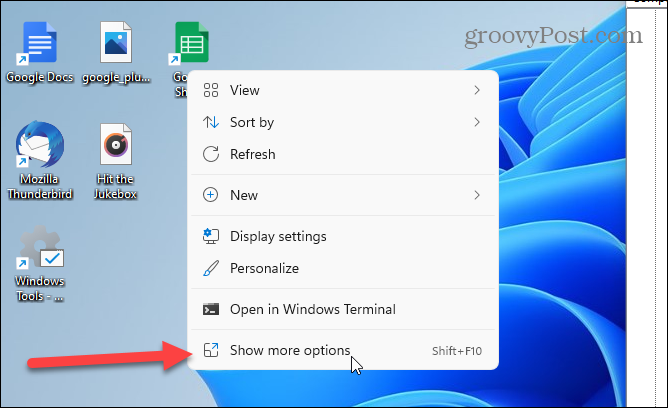
כדי להתחיל לחץ על מקש Windows במקלדת או לחץ על הַתחָלָה לַחְצָן. בסרגל החיפוש, סוּג:regedit והכה להיכנס, או בחר את עורך רישום תוצאה מרשימת החיפוש.
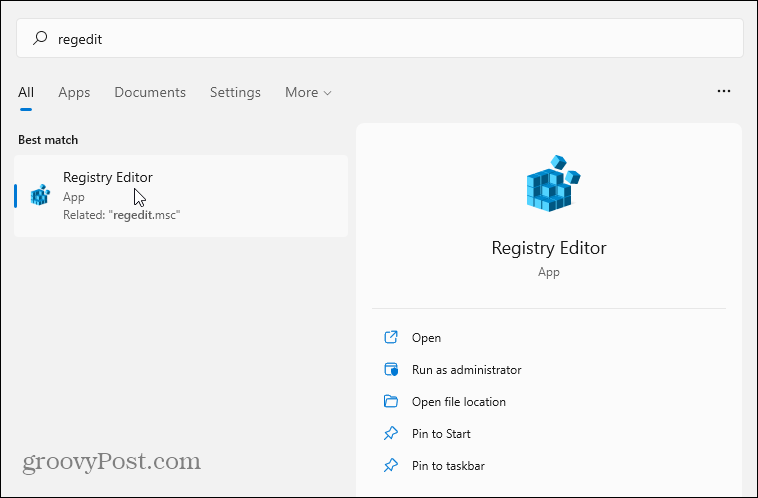
לאחר מכן, עבור לנתיב הבא בעורך הרישום. שים לב שאתה יכול להעתיק ולהדביק אותו בשורת הכתובות כדי להגיע לשם מהר יותר מאשר להרחיב כל מפתח בנפרד.
מחשב \ HKEY_CURRENT_USER \ SOFTWARE \ CLASSES \ CLSID \
כעת לחץ לחיצה ימנית על אזור ריק בקטע הימני ועבור אל חדש> מפתח והדבק את הדברים הבאים:
{86ca1aa0-34aa-4e8b-a509-50c905bae2a2}
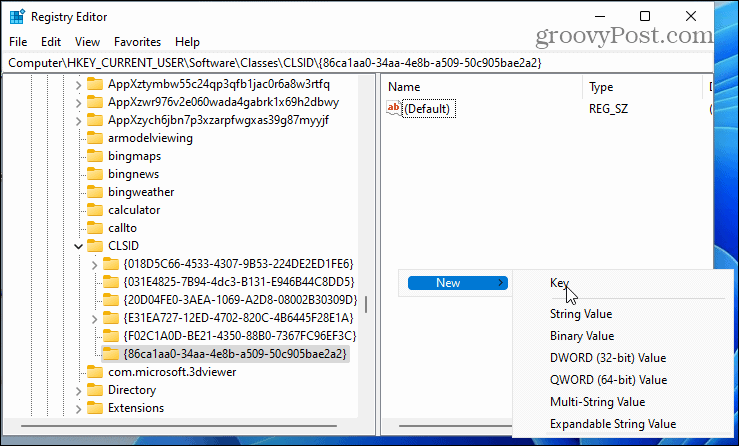
לאחר מכן, לחץ באמצעות לחצן העכבר הימני על המקש שהדבקת והלך אליו חדש> מפתח ותקראו לזה:
InprocServer32
לחץ פעמיים על מקש ברירת המחדל מתחת InprocServer32 כדי לפתוח אותו. אל תזין ערך - סגור אותו. זה יגרום לערך ערך רֵיק במקום "ערך לא מוגדר".
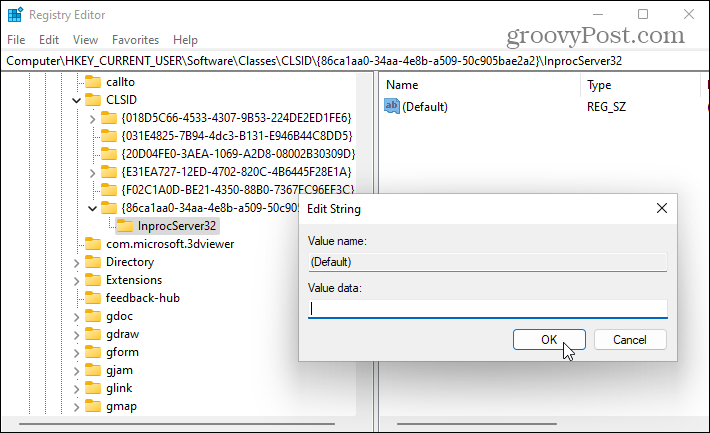
כמעט סיימת. צא מעורך הרישום ו הפעל מחדש את מחשב Windows 11.
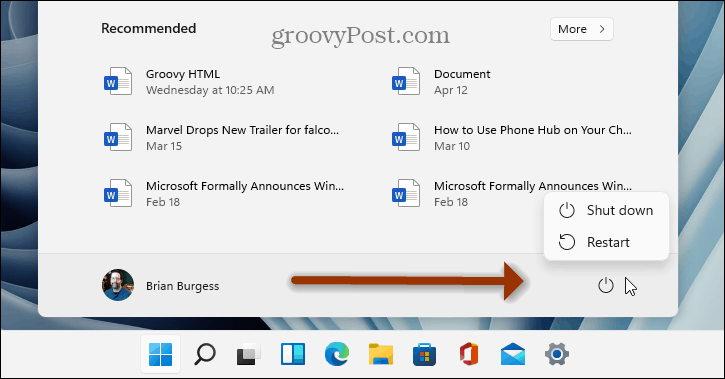
שימוש בתפריט ההקשר של Windows 10 ב- Windows 11
לאחר הפעלה מחדש של המחשב, לחץ באמצעות לחצן העכבר הימני על קובץ-תמצא את תפריט ההקשר המוכר אליו אתה רגיל. אותו תפריט הקשר יופיע גם בעת לחיצה ימנית על קבצים בסייר הקבצים.
לא תצטרך לעבור את השלב הנוסף של לחיצה על "הצג אפשרויות נוספות" מהתפריט הפשוט החדש.
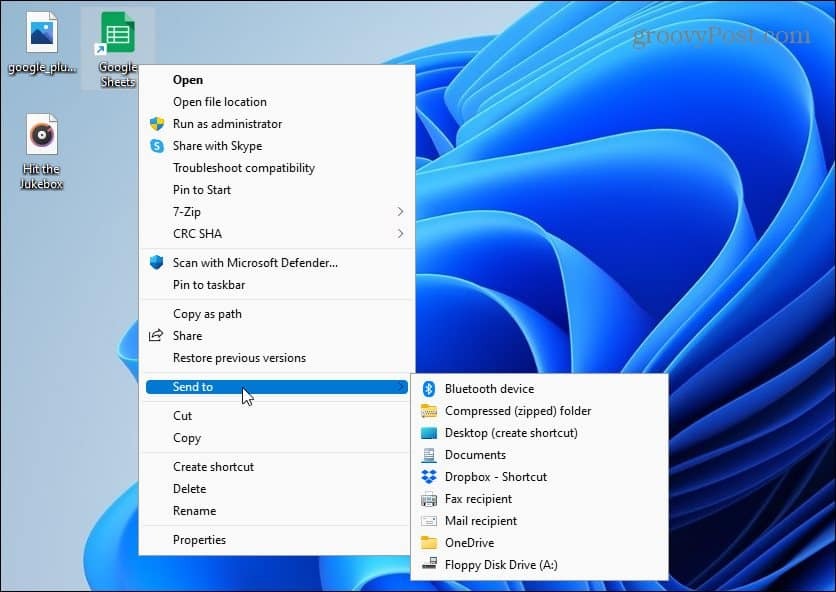
ולעוד מידע על מערכת ההפעלה החדשה של Windows 11, עיין במאמר שלנו בנושא התאמה אישית של מסך הנעילה של Windows 11. או תסתכל על דרכים שאתה יכול להתאים אישית את שורת המשימות החדשה.
אם אתה עדיין מפעיל את Windows 10, תסתכל על הוספת סרגל ההפעלה המהירה לתפריט ההקשר לשלוח.
כיצד לנקות את המטמון, קובצי ה- Cookie והיסטוריית הגלישה של Google Chrome
Chrome עושה אחסון עבודה מצוין באחסון היסטוריית הגלישה, המטמון והעוגיות כדי לייעל את ביצועי הדפדפן שלך באינטרנט. איך שלה ...
התאמת מחירים בחנות: כיצד להשיג מחירים מקוונים בעת קניות בחנות
קנייה בחנות לא אומרת שצריך לשלם מחירים גבוהים יותר. הודות להבטחת התאמת מחירים, תוכל לקבל הנחות מקוונות בעת קניות ב ...
כיצד לתת מנוי של דיסני פלוס עם כרטיס מתנה דיגיטלי
אם נהניתם מ- Disney Plus ורוצים לשתף אותו עם אחרים, כך תוכלו לרכוש מנוי של Disney+ Gift עבור ...
המדריך שלך לשיתוף מסמכים ב- Google Docs, Sheets ו- Slides
תוכל לשתף פעולה בקלות עם האפליקציות מבוססות האינטרנט של Google. להלן המדריך שלך לשיתוף ב- Google Docs, Sheets ו- Slides עם ההרשאות ...